برنامه های تغییر حجم ویدئو در آیفون 2021
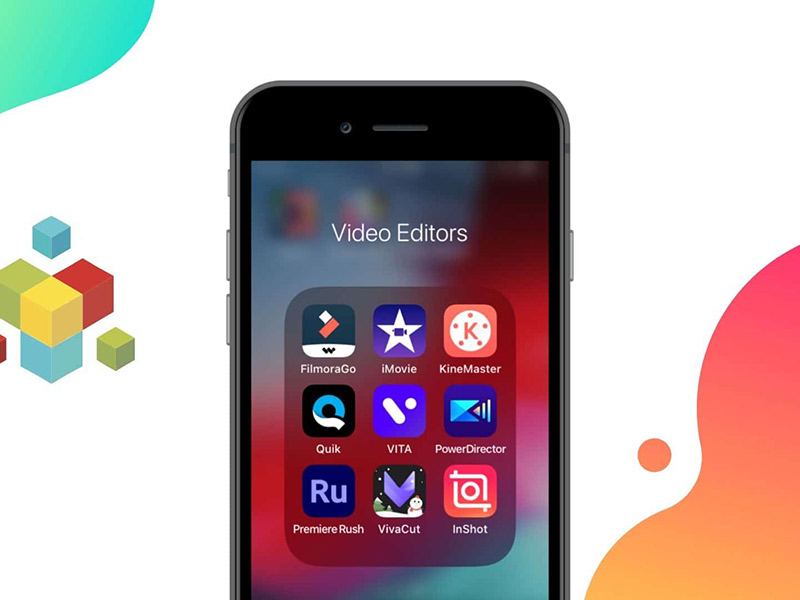
برنامه های تغییر حجم ویدئو در آیفون 2021
گاهی اوقات ممکن است لازم باشد حجم فیلم ها را در iPhone ویرایش کنید. به عنوان مثال اگر حجم فیلم بسیار کم است ، باید حجم فیلم را افزایش دهید. از طرف دیگر ، اگر میزان صدای ویدئو آیفون بیش از حد زیاد است یا اگر می خواهید فایل صوتی اضافی یا موسیقی پس زمینه به آن اضافه کنید ، ممکن است لازم باشد میزان صدا را ضبط کرده یا صدا یا فیلم ضبط شده را بی صدا کنید. تنها چیزی که شما نیاز دارید فقط یک ویرایشگر ویدئو است که قادر به ویرایش صدا و صدا است در این مطلب از موبایل آباد چند برنامه کاربردی برای کم کردن حجم ویدئو و یا صدا به شما معرفی خواهیم کرد.
.jpg)
چگونه می توان با استفاده از Videoshop حجم فیلم های ضبط شده در آیفون را تغییر داد؟
ویرایشگر فیلم Videoshop برای iOS ویرایشگر فیلم شخص ثالث است که کاربران نیمه حرفهتا حرفه از آن برای تغییر حجم ویدئو و صدا استفاده می کنند.
با استفاده از ویدئو شاپ حجم فیلم را روی آیفون تغییر دهید
برای افزایش صدا یک فیلم ، نوار میزان صدا را به سمت راست بلغزانید ، برای کاهش صدا یک فیلم ، نوار میزان صدا را به سمت چپ بکشید. پس از تغییر ، ویدیو را پخش کنید تا مطمئن شوید که قبل از مراجعه ، میزان صدا را به درستی تنظیم کرده اید تا فیلم را در کتابخانه عکس خود در iPhone ذخیره کنید یا آن را با شبکه های خود مانند Facebook ، Instagram ، Vimeo ، YouTube ، Messenger ، WhatsApp ، Snapchat ذخیره کنید.
چگونه حجم فیلم آیفون را با استفاده از FilmoraGo تنظیم کنیم؟
FilmoraGo یکی دیگر از برنامه های ویرایشگر ویدئو است که می توانید برای ویرایش آسان صدا از یک ویدیو در iPhone از آن استفاده کنید. برای شروع می توانید این برنامه ویرایشگر فیلم را برای iPhone بارگیری کنید.
برنامه ویرایشگر فیلم رایگان FilmoraGo را در iPhone اجرا کنید. ایجاد ویدئو جدید از صفحه اصلی آن را انتخاب کنید ، سپس روی Video ضربه بزنید و ویدیوی منبع را از iPhone Camera Roll به این برنامه ویرایشگر فیلم رایگان وارد کنید. ویرایش ابزارها را از نوار سمت راست پیدا کرده و روی آن ضربه بزنید ، سپس انواع ابزارهایی را مشاهده می کنید که می توانید فیلم های اضافه شده را در iPhone ویرایش کنید. به عنوان مثال ، می توانید کلیپ Trim را برای برش فیلم ها ، فیلترها را برای افزودن جلوه های ویژه بصری به فیلم ها ، چرخش فیلم های iPhone ، ادغام چندین فیلم در iPhone و غیره انتخاب کنید. به تصویر زیر مراجعه کنید.
ابزار ویرایش ویدئو filmorago iphone
در این راهنما ، ما می خواهیم حجم فیلم های آیفون را تغییر دهیم ، بنابراین نماد Volume را در زیر پنجره پیش نمایش ویدیو پیدا کرده و روی آن ضربه بزنید.
ویرایشگر حجم فیلم filmorago در آیفون
پس از آن ، دو نوار لغزنده برای تنظیم میزان صدا در یک ویدیو در iPhone پیدا خواهید کرد. نوار لغزنده صدای سمت چپ برای تغییر میزان صدای یک فیلم است ، نوار لغزنده صدای راست برای تغییر میزان صدای صوتی یا موسیقی اضافه شده در یک فیلم است.
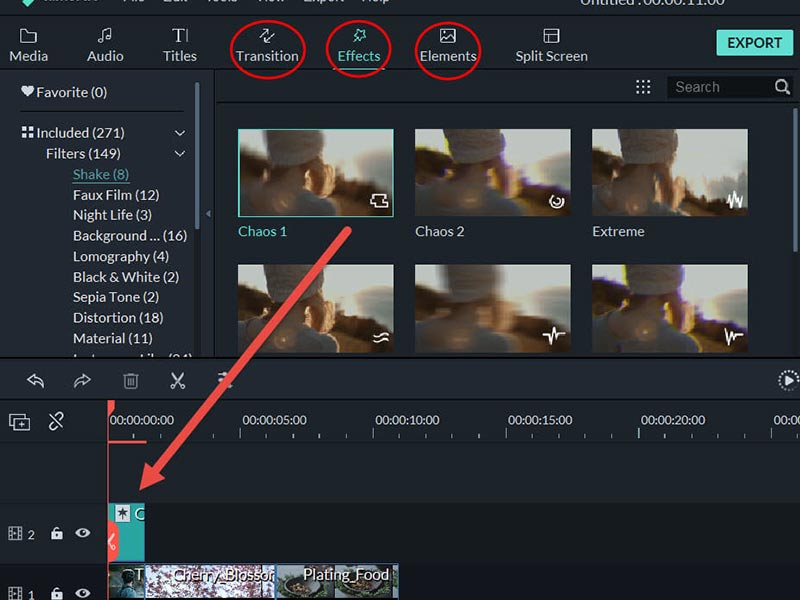
چگونه حجم فیلم را در آیفون کاهش دهیم؟
اگر می خواهید میزان صدا را زیاد یا زیاد کنید ، می توانید نوار لغزنده را به سمت چپ و پایین فیلم ها در آیفون ببرید.
چگونه فیلم های آیفون را نادیده بگیریم؟
همان کاری که حجم فیلم را در آیفون کاهش می دهید نیز انجام شود. برای نادیده گرفتن فیلم های آیفون یا حذف صدا از فیلم ها در آیفون ، حتماً نوار لغزنده را به انتهای سمت چپ منتقل کنید تا وقتی که میزان صدا 0٪ است.
چگونه موسیقی پس زمینه یا صدای فیلم های آیفون را تنظیم کنیم؟
اگر آهنگ صوتی یا موسیقی پس زمینه دیگری را به ویدیویی در iPhone اضافه کرده اید ، لغزنده دوم را در سمت راست حرکت دهید. مجدداً می توانید برای کاهش میزان صدا ، نوار لغزنده را به سمت چپ حرکت دهید یا آن را به سمت راست حرکت دهید تا حجم موسیقی پس زمینه یا صدا افزایش یابد.
اگرگوشیت به مشکل خورده همین الان ثبت درخواست تعمیرات بزن و از کارشناسان موبایل آباد مشاوره رایگان بگیر

دیدگاه و امتیاز شما
با بیان دیدگاه و نظرات سازنده خود، موبایل آباد را در جهت ارائه مقالات با کیفیت بالاتر یاری فرمایید.